Import z czytnika RCP (menu Zbiory - Import danych - Import RCP - Import z czytnika RCP) jest bardziej zaawansowaną formą importu ewidencji czasu pracy, pozwalającą na wczytanie zdarzeń, zarejestrowanych bezpośrednio przez czytniki kart RCP i nieprzetworzonych przez żaden pośredni system. Import ten różni się przede wszystkim tym, że w jednej linii zawarta jest informacja o jednej konkretnej rejestracji (wejścia albo wyjścia), a nie tak jak w przypadku importu ewidencji czasu pracy o wejściu i wyjściu jako jednym zdarzeniu. Program podczas importu łączy pojedyncze rejestracje we wpisy do 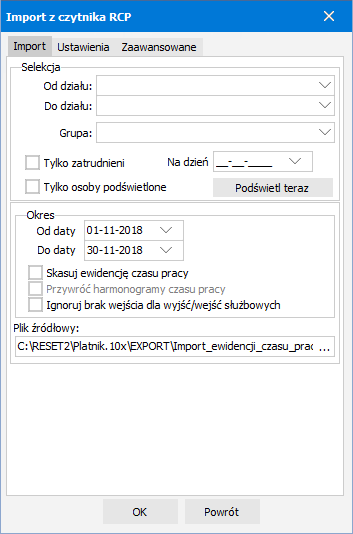 Na zakładce Import określamy: •Od działu, Do działu, Tylko osoby podświetlone - selekcja pracowników objętych importem •Od daty, Do daty - wpisując okres, za jaki chcemy importować dane mamy pewność, że nie zaimportują się dane wykraczające poza ten okres (nawet wtedy, jeśli takie dane przygotowane są w pliku importowym) •Skasuj ewidencję czasu pracy - możliwość wyczyszczenia ewidencji przed importem dająca pewność, że wszystkie wpisy za podany okres wprowadzone zostały podczas bieżącego importu, a nie ma wpisów wcześniejszych (próbnych lub ręcznie wprowadzonych) •Przywróć harmonogramy czasu pracy - przy kasowaniu ewidencji przed importem można zażądać przywrócenia harmonogramów czasu pracy ustawionych w kalendarzach, czyli usunięte zostaną dotychczas wprowadzone korekty harmonogramów za podany okres •Ignoruj brak wejścia dla wyjść/wejść służbowych - po zaznaczeniu tej opcji dla zdarzenia wyjście lub wejście służbowe bez wcześniejszego wejścia w tym dniu, program podstawi godzinę wejścia z przypisanego do tego dnia harmonogramu •Plik źródłowy - plik z danymi do importu, przygotowany w formacie ustawionym na zakładce Ustawienia i Zaawansowane Jedna linia pliku tekstowego powinna zawierać pola zaznaczone na zakładce Zaawansowane: •Identyfikator - indywidualnie nadawany przez użytkownika identyfikator cyfrowy lub literowy •Nazwisko i Imię - wystarczające jeśli nie posiadamy pracowników o tym samym imieniu i nazwisku •Numer karty RCP - pole wymagane, identyfikujące jednoznacznie zatrudnionego pracownika, numer wydanej karty musi być wcześniej uzupełniony w •Data - dzień, którego dotyczy zdarzenie, w pliku najczęściej wystąpią 2 linie z tą samą datą dla jednego pracownika - jedno wejście i jedno wyjście •Czas - czas rejestracji zdarzenia wejścia lub wyjścia •Kod zdarzenia - kod wejścia lub wyjścia zwykłego lub służbowego, ustalony na zakładce Ustawienia, zaimportowane do Ewidencji czasu pracy mogą być następujące rodzaje rejestracji: Praca, Służbowe •Nr czytnika - w przypadku kilku czytników RCP w ewidencji pozostaje ślad, na podstawie którego czytnika •Id zatrudnienia - automatycznie nadawany przez program unikalny numer zatrudnienia Na zakładce Ustawienia ustalamy: •Długość rekordów - plik tekstowy może zawierać w każdym rekordzie (linii) pola o stałej czy zmiennej długości, dla rekordów o zmiennej długości ustawiamy dodatkowo Znak rozdzielający pola w rekordzie oraz Znak ograniczający pola •Standard polskich liter - w zależności od systemu docelowego mamy do wyboru dwa standardy w jakich mogą występować polskie znaki •Format daty, Format czasu - odpowiednio format danych w polu Data i Czas •Kod wejścia zwykłego, Kod wyjścia zwykłego - zdarzenia z takimi wartościami Kodu zdarzenia zapisane zostaną w ewidencji czasu pracy jako rodzaj rejestracji Praca •Kod wyjścia służbowego, Kod wejścia służbowego (powrotu) - zdarzenia traktowane jako rodzaj rejestracji Służbowe •Wejścia po zaliczaj do dnia następnego - wpisujemy godzinę, po której zdarzenia zaliczane będą jako czas pracy następnego dnia (np. 23:00), musi być wpisana jakaś godzina przed północą, najpóźniejsza to 23:59 •Pomiń wpisy różniące się o mniej niż - od 0 min do 30 min; jeśli zostaną w tym samym dniu znalezione dwa wpisy, których różnica będzie mniejsza od zadanej wartości, to jeden z nich zostanie usunięty Godziny zaliczone do czasu pracy zaokrąglane są na podstawie parametrów ustawionych w szablonach harmonogramów. |

